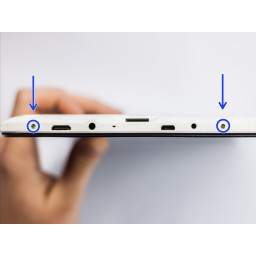Ваша заявка или вопрос будут отправлены 10-ти наиболее подходящим по сферам деятельности сервисным центрам Москвы. Всего в Москве - 5 191 сервисный центр, которые ремонтируют 374 вида техники.
Замена радиатора и вентилятора Xbox One

- ВКонтакте
- РћРТвЂВВВВВВВВнокласснРСвЂВВВВВВВВРєРСвЂВВВВВВВВ
- Viber
- Skype
- Telegram
Шаг 1
С помощью пластикового открывающего инструмента приподнимите боковое отверстие из консоли.
Начните с заднего края и двигайтесь к передней части консоли.
Шаг 2
Сдвиньте черный угловой язычок за серебряной кнопкой к задней части консоли и отложите его в сторону.
Шаг 3
Удалите все восемь из 64,0 мм винтов T-9 с маркировкой C1-C8, крепящих верхнюю часть корпуса к материнской плате.
Шаг 4
Отсоедините красный провод, соединяющий жесткий диск с материнской платой, от его разъема на материнской плате.
Отключите разноцветный провод, соединяющий жесткий диск с материнской платой, от его разъема на материнской плате.
Теперь жесткий диск свободен, снимите его с шасси, подняв его вверх. Отложите это в сторону.
Шаг 5
Переверните шасси вверх дном.
Удалите четыре черных 9,5-миллиметровых винта T-9 с маркировкой A1, A2, A3 и A4.
Снимите четыре серых 11,0-миллиметровых винта T-9 с маркировкой B1, B2, B3 и B4.
Шаг 6
Используйте плоский конец spudger, чтобы освободить зажимы, удерживающие вентилятор на радиатор.
Начните с одной стороны и подглядывайте в черные зажимы, чередуя их от зажима до тех пор, пока сборка не освободится.
Шаг 7
Поверните Xbox и удалите гарантийную наклейку со спины. Снятие этой печати и открытие корпуса Xbox лишает вас гарантии от Microsoft.
Используйте пластиковый инструмент открытия на задней части, чтобы вытащить верхнюю часть корпуса снизу. Используйте движение вверх и наружу, чтобы сместить клипы. Есть несколько клипов, чтобы выпустить на спине и два по бокам.
Этот шаг может занять больше времени, чем другие, продолжайте любопытствовать с помощью пластикового открывающего инструмента, и когда вы отпускаете один зажим, заклините что-то под ним, чтобы оно больше не закрывалось.
Шаг 8
Поднимите верхнюю часть корпуса, соблюдая осторожность, чтобы не оборвать провод, соединяющий верхнюю часть корпуса с материнской платой.
Отсоедините разъем с меткой 3 на материнской плате, осторожно потянув его вверх.
Верх шасси теперь свободен, отложите его в сторону.
Шаг 9
Снимите три 9,5-мм винта T-9, крепящих переднюю плату к металлическому шасси.
Снимите один 8,2-миллиметровый винт T-9, удерживающий белый зазор на металлическом корпусе.
Шаг 10
Снимите радиатор с вентилятора и отложите его, чтобы освободить вентилятор для замены.
Обратите внимание на ориентацию вентилятора на радиаторе. Если вентилятор выключен на 180 градусов, он подойдет, но при сборке возникнут проблемы.
Шаг 11
Аккуратно поднимите верхнюю часть корпуса, обратите внимание, что есть провод, соединяющий переднюю панель с материнской платой. Будьте осторожны, чтобы не сломать это.
Используя spudger, освободите ленточный провод от передней панели.
Верхний регистр теперь свободен, отложите его в сторону.
Шаг 12
Поднимите нижнюю половину корпуса (материнскую плату и все) из нижней половины черного корпуса.
Отсоедините красный провод, соединяющий оптический привод с материнской платой, от его разъема на материнской плате.
Отсоедините желтый провод, соединяющий оптический привод с материнской платой, от разъема на материнской плате.
Оптический дисковод теперь свободен, поднимите его из корпуса и отложите в сторону.
Шаг 13
Удалите две черные стойки, сжимая зажимы, крепящие их к металлическому шасси и поднимающие вверх.
Уберите белое противостояние.
Отсоедините плату передней панели от шасси. Доска теперь свободна, отложите ее в сторону.
Шаг 14
Снимите динамик, сдавив язычок на черном пластиковом крепежном элементе и подняв его.
Аккуратно отсоедините разъем от зеленой платы на передней панели.
Динамик теперь свободен, отложите его в сторону.
Шаг 15
Отключите провод, соединяющий вентилятор с материнской платой, осторожно потянув его вверх.
Шаг 16
Отвинтите два 8,2-миллиметровых винта T-9, крепящих плату Wi-Fi к корпусу.
Используя spudger, осторожно поднимите разъем антенны с платы Wi-Fi.
Шаг 17
Аккуратно переверните шасси. Возьмитесь за материнскую плату или вентилятор и приподнимите узел, прикрепив вентилятор и радиатор. Установите нижнюю часть шасси в сторону.
Шаг 18
Используя spudger и движение, аналогичное предыдущему шагу, осторожно поднимите разъем антенны с зеленой платы на передней панели.
Осторожно вытащите зажимы, крепящие антенный провод к корпусу, освободив провод.
Шаг 19
Аккуратно переверните материнскую плату и вентилятор, чтобы вентилятор был обращен вниз.
Плотно вкрутите пинцет или небольшую отвертку с плоской головкой под край X-образной пружины и поднимите ее, чтобы освободить пружину.
Х-образная пружина может быть жесткой и требовать значительного усилия для ее освобождения. Исследуйте, некоторые руки могут быть легче, чем другие.
Освободите пружину от колышков и отложите в сторону.
Шаг 20
Осторожно потяните плату Wi-Fi вверх, чтобы освободить ее от корпуса. Доска Wi-Fi теперь бесплатна.
Шаг 21
Снимите материнскую плату с вентилятора и радиатора и отложите в сторону.
Очистите и замените белую термопасту с помощью этого .
Не забудьте сориентировать радиатор и вентилятор так, чтобы они находились на одном уровне с правой стороной материнской платы.
Комментарии
Пока еще нет ниодного комментария, оставьте комментарий первым!
Также вас могут заинтересовать
Вам могут помочь


Лаборатория ремонта